3.1.3.2 Benutzerrechte
| [gesichtete Version] | [gesichtete Version] |
Keine Bearbeitungszusammenfassung |
Keine Bearbeitungszusammenfassung |
||
| Zeile 3: | Zeile 3: | ||
== Nutzerrolle == | == Nutzerrolle == | ||
<loop_area type="notice">Die Rollen von Moodle werden in Connect übernommen. Kursteilnehmer werden je nach Meetingart Teilnehmer oder Moderatoren und Kursbetreuer werden in Connect zu Veranstaltern.<br/> | <loop_area type="notice">Die Rollen von Moodle werden in Connect übernommen. Kursteilnehmer werden je nach Meetingart Teilnehmer oder Moderatoren und Kursbetreuer werden in Connect zu Veranstaltern.<br/> | ||
Die Ansicht und Rechte unterscheiden sich jeweils bei Teilnehmern und Moderatoren/ Veranstaltern. Wie man auf den Bildern sieht, | Die Ansicht und Rechte unterscheiden sich jeweils bei Teilnehmern und Moderatoren/ Veranstaltern. Wie man auf den Bildern sieht, hat der Veranstalter zusätzlich die ganze Menüleiste und die verschiedenen Layouts.</loop_area> | ||
<loop_figure title="Ansicht des Veranstalters" description="" copyright="" show_copyright="false" index="true" id="608bb7c02f849">[[File:veranstalter_rechte.png]]</loop_figure> | <loop_figure title="Ansicht des Veranstalters" description="" copyright="" show_copyright="false" index="true" id="608bb7c02f849">[[File:veranstalter_rechte.png]]</loop_figure> | ||
Version vom 30. April 2021, 10:29 Uhr
Je nach Meeting und Moodle Account erhalten Sie die passende Ansicht und Rechte.
Nutzerrolle
Die Rollen von Moodle werden in Connect übernommen. Kursteilnehmer werden je nach Meetingart Teilnehmer oder Moderatoren und Kursbetreuer werden in Connect zu Veranstaltern.
Die Ansicht und Rechte unterscheiden sich jeweils bei Teilnehmern und Moderatoren/ Veranstaltern. Wie man auf den Bildern sieht, hat der Veranstalter zusätzlich die ganze Menüleiste und die verschiedenen Layouts.
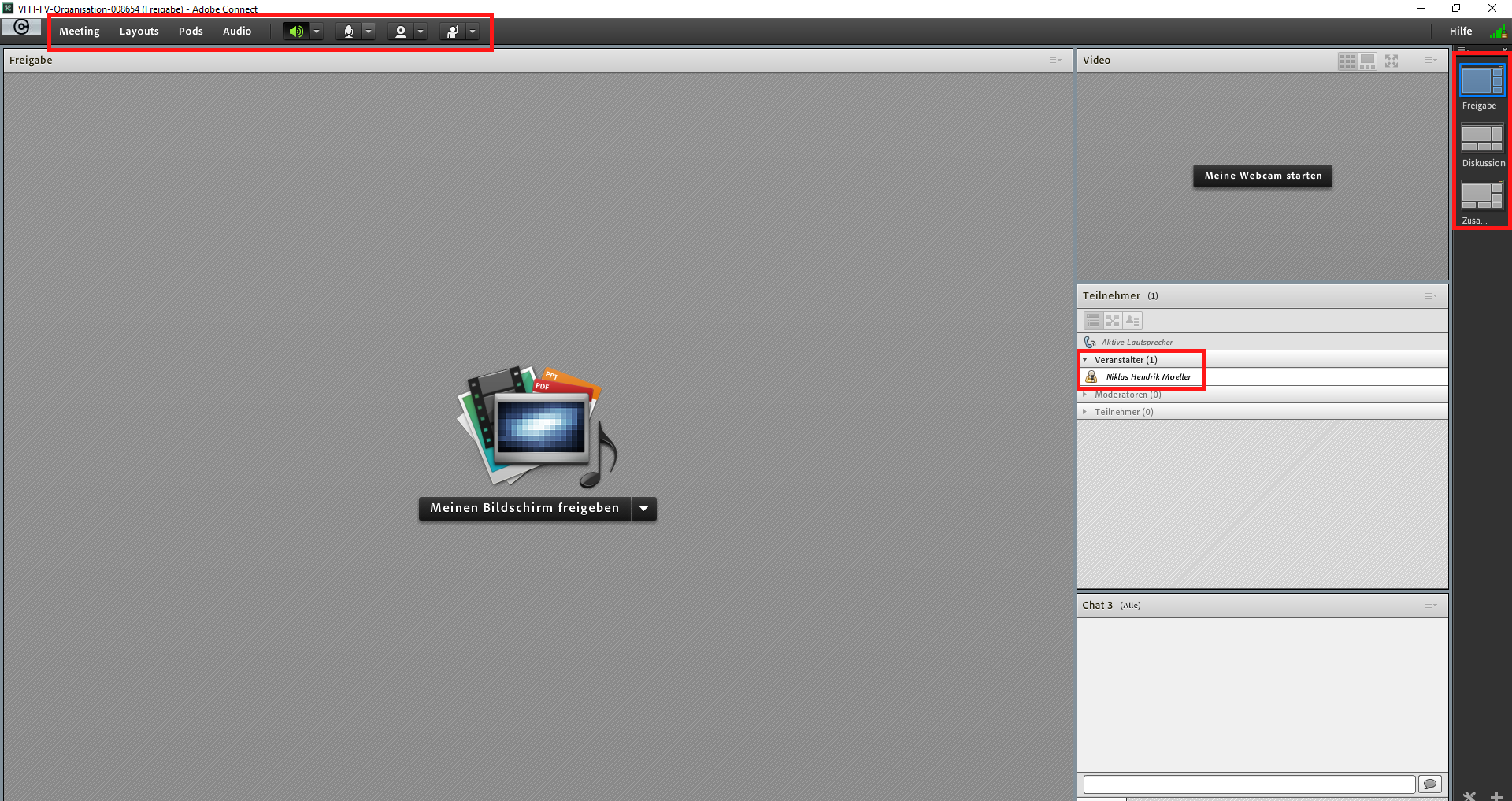
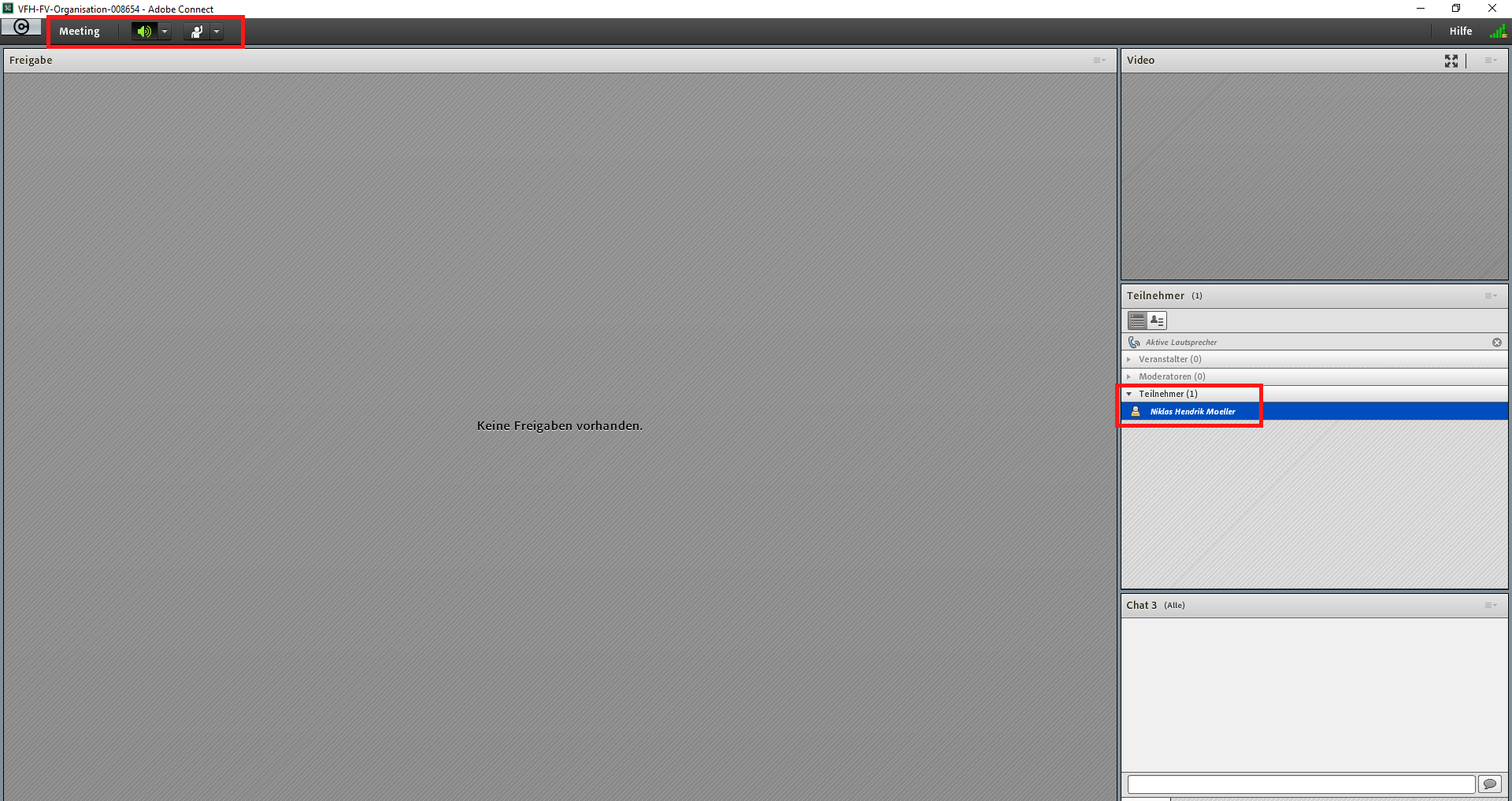
Art des Meetings
1. "Web conference"-Meeting
![]()
Als Studierender sind Sie zuerst ein Teilnehmer mit anfangs nur Chat-und Zuhörerfähigkeiten. Als Instruktor sind Sie ein Veranstalter mit allen Rechten im Meeting. Im Verlauf des Meetings kann der Veranstalter anderen Nutzern weitere Rechte vergeben. Studierende bitten den Veranstalter z.B. per Chat um das Recht, sprechen zu dürfen.
2. "Discussion"-Meeting
![]()
Als Instruktor sind Sie ein Veranstalter mit allen Rechten im Meeting. Studierende besitzen die Rolle „Moderator“. Damit verfügen sie über Sprach- und Video-Rechte. Das Meeting kann so zum Beispiel für Gruppenarbeiten der Studierenden verwendet werden ohne das ein Instruktor im Meeting notwendig ist.